Bei grafikintensiven Programmen wie aktuellen Spielen kann es mit der Zeit vorkommen, dass diese Programme öfter abstürzen. Die Ursache hierfür ist meistens ein überhitzter Grafikkarten-Prozessor. Bevor Sie den Computer auseinander nehmen, um Lüfter und Grafikkarte zu säubern, können Sie die Grafikkarte mit einem Tool auf Herz und Nieren prüfen. Das Freeware-Programm „GPU-Z“ lässt sich auf Wunsch als portable oder fest installierte Version zu diesem Zweck einsetzen. Mit nur einem Klick starten Sie das Programm und erhalten sämtliche Informationen auf einen Blick.
Wie fit ist meine Grafikkarte?
„GPU-Z“ ist bei verschiedenen Download-Portalen, wie zum Beispiel Chip.de oder auch auf der Webseite des Herstellers „TechPowerUp.com“, erhältlich. Es ist kompatibel mit Windows 2000, XP, Vista und Windows 7. Zum Herunterladen rufen Sie die Webseite des Herstellers auf und klicken auf „TechPowerUp GPU-Z“.
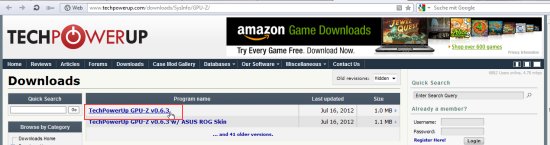
Sie werden zur Download-Seite weitergeleitet, klicken dort auf „Download“ und wählen im nächsten Fenster einen Download-Server (Mirror) aus. Folgen Sie anschließend den Download-Hinweisen.
Portable oder installierte Version?
Beim ersten Start haben Sie die Möglichkeit zu entscheiden, ob Sie die portable oder die fest installierte Version nutzen möchten. Nur bei der installierten Version können Sie für den schnelleren Zugriff eine Verknüpfung im Startmenü und/oder auf dem Desktop erstellen.
Wählen vor dem ersten Start „No“ um die Standalone-Version (portabel) zu nutzen, oder „Yes“, um das Programm zu installieren und die Verknüpfungen anzulegen. Möchten Sie sich anfangs nicht festlegen, klicken Sie auf „Not now“, um beim nächsten Programmstart erneut gefragt zu werden.
Nachdem Sie auf „Yes“ geklickt haben, wählen Sie das gewünschte Shortcut aus und führen mit der Schaltfläche „Next“ den Installationsvorgang weiter fort.
Die Grafikkarten-Analyse
Zur Grafikkarten-Analyse starten Sie das Programm entweder mit einem Klick auf das Desktop-Icon oder mit einem Doppelklick auf die .exe-Datei (portable Version).
Auf einen Blick erhalten Sie nun alle wesentlichen Werte Ihrer Grafikkarte. Fahren Sie mit dem Mauszeiger über eine der Werte, erscheint ein Info-Fenster mit einer Erklärung dieser Eigenschaft.
Praktisch: Das unkomplizierte BIOS-Backup
Das Feld „Bios Version“ enthält noch eine weitere, praktische Funktion. Mit einem Klick auf die Schaltfläche rechts daneben, wird schnell und einfach eine Sicherungs-Kopie Ihres BIOS angefertigt. Wählen Sie dazu im Kontextmenü die Option „Save to file“.
Der Foto-Beweis
Mit dem Kamera-Symbol oben rechts fertigen Sie einen Screen-Shot an, um die Daten später mit anderen Daten zu vergleichen.
Temperatur in Ordnung?
Die Prozessor-Temperatur sowie eine Diagramm-Darstellung verschiedener Funktionen wird auf der Registerkarte „Sensors“ angezeigt. Auch hier finden Sie wieder das Kamera-Symbol für die Momentaufnahme.
Langzeitüberwachung
Soll für einen bestimmten Zeitraum die Grafikkarte analysiert und die Daten aufgezeichnet werden, aktivieren Sie im unteren Bereich die Optionen „Log to file“ und „Continue refreshing this screen…“. Lassen Sie in diesem Fall das Tool im Hintergrund weiter laufen.
Sollte es nun zu einem Programmabsturz kommen, können Sie anhand der Registerkarte „Sensors“ sehen, ob es zu einer Überhitzung des Grafikkarten-Chipsatzes kam. Liegen hier die Temperaturen über 100 Grad Celsius, dann sollten Sie Lüfter, Kühl-Lamellen und den Lüfterkanal der Grafik-Karte gründlich reinigen.